Se você estiver usando um teclado ou um layout de tecladoque suporta caracteres de destaque, inseri-los é bastante fácil. Se você estiver usando um teclado em inglês dos EUA normal e ocasionalmente precisar digitar acentos, pode parecer difícil digitar acentos porque o teclado não é compatível. Dito isso, existem três maneiras diferentes de digitar acentos no Windows 10 e você pode usar qualquer uma delas, dependendo da facilidade com que você precisa e da frequência com que digita acentos.
Digite acentos
Verifique qual layout de teclado você está usando e se ele suporta acentos ou não. Caso contrário, escolha um dos três métodos abaixo para inseri-los.
Copiar colar
Você sempre pode procurar um caractere de destaqueGoogle. Copie-o para a área de transferência e insira-o onde quiser. Você pode procurá-lo inserindo uma palavra que use o caractere de acentuação ou pode procurar uma lista de caracteres de acentuação.
Teclado virtual
O Windows 10 tem um teclado virtual que você podeuse mesmo se você não possui um tablet ou um laptop com tela de toque dois em um. Digitar um caractere de destaque é muito mais fácil neste teclado. Para habilitá-lo, clique com o botão direito do mouse na barra de tarefas e selecione Mostrar botão do teclado sensível ao toque. Isso adicionará um botão do teclado à bandeja do sistema. Clique nele para abrir o teclado e, em seguida, clique e segure em um personagem para obter as versões com sotaque.
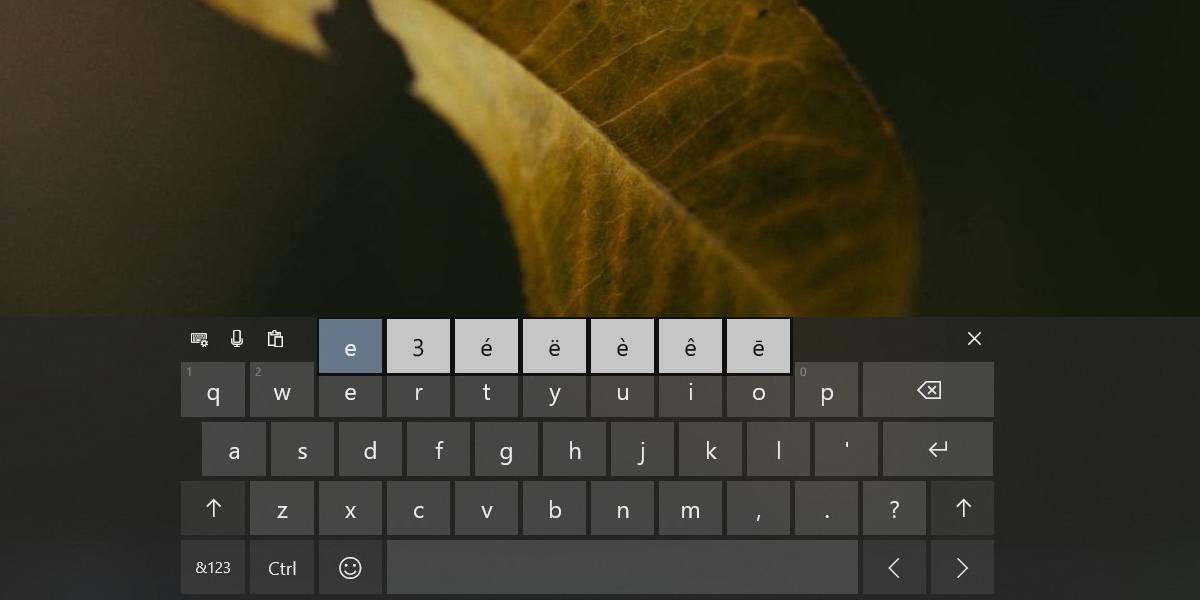
Código do teclado
Pronto para uso, você pode digitar acentos no Windows10 se você souber o código alt correto para eles. Penn State tem uma lista completa deles disponíveis. Você só precisa digitar o código em que precisa inserir o caractere de acentuação. O código cuida do resto. Você não precisa dizer a qual letra adicionar o sotaque.
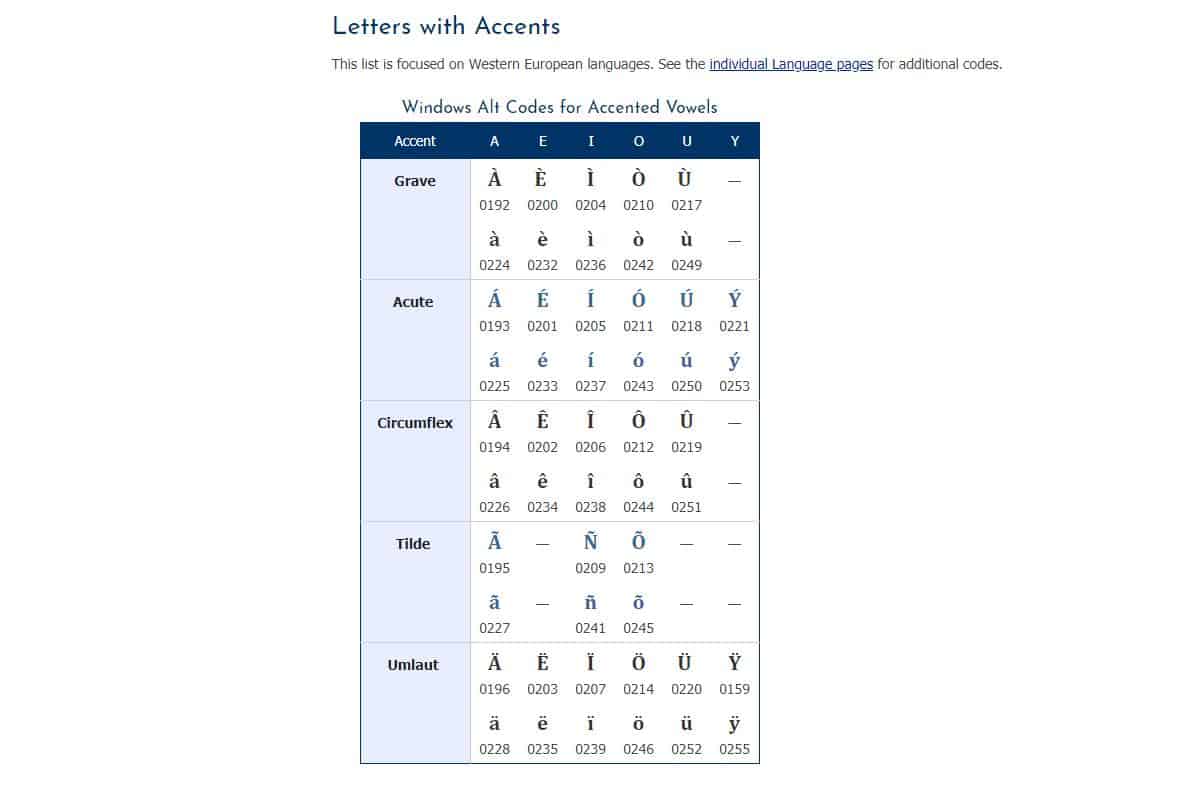
Dependendo do seu uso, ou seja,, com que frequência você precisa inserir um desses caracteres, pode usar o teclado virtual ou memorizar o código Alt necessário para inserir o caractere. O personagem será renderizado perfeitamente em qualquer sistema operacional.
Se você possui um teclado com um número dedicadoteclado que você não usa com frequência, ou também pode tentar remapear as teclas nele para que eles possam inserir os caracteres de destaque que você precisa inserir. Você pode usar o AutoHotkey para fazer isso, encontrar um aplicativo que possa remapear as teclas do teclado ou criar seu próprio layout de teclado personalizado para realizar o trabalho.






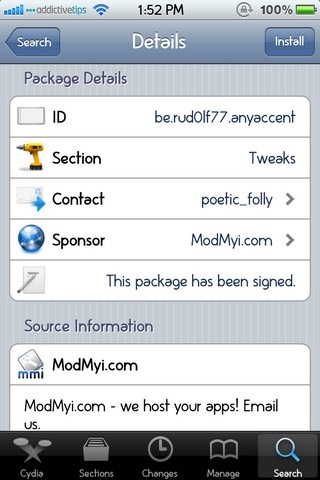






Comentários